DEB-пакети - файли програм, які встановлюються за допомогою спеціалізованих утиліт. Дистрибутив Debian і засновані на ньому складання підтримують інсталяцію файлів формату DEB за замовчуванням, тобто для цього не доведеться завантажувати додаткові кошти або здійснювати конвертацію. Користувач може задіяти різні способи, що дозволяють розпакувати файли і перейти до безпосередньої взаємодії з ПО. Сьогодні ми хочемо розповісти про всі методи інсталяції таких пакетів в операційній системі Debian.
Встановлюємо DEB-пакети в Debian
У більшості випадків програми завантажуються і встановлюються через спеціальні консольні команди, а всі файли в цей час викачуються з офіційних або призначених для користувача репозиторіїв. Однак у таких методів є певні обмеження і нюанси, які іноді просто змушують користувачів заздалегідь отримувати DEB-пакет і інсталювати його іншими варіантами. Саме в таких випадках і слід скористатися однією з наведених далі інструкцій, підібравши для себе оптимальний варіант.
Спосіб 1: Запуск інсталяції через браузер
Перший спосіб полягає в застосуванні стандартного менеджера пакетів відразу в браузері при завантаженні DEB-файлів. Ми пропонуємо задіяти цей варіант в тих випадках, коли вам належить спочатку завантажити пакет через веб-оглядач, щоб потім встановити його. Так ви просто прискорите процес. Давайте розглянемо порядок дій, взявши за приклад стандартний браузер Mozilla Firefox.
- Для початку на сайті програми виберіть відповідну для своєї збірки версію пакету, а потім почніть її скачування.
- На екрані відобразиться форма з можливістю вибору. В даному випадку відзначте галочкою «Відкрити в" і переконайтеся в тому, що в якості інструменту обраний варіант «Встановлення програм (за замовчуванням)».
- По завершенні завантаження відразу ж відкриється нове вікно пакетного менеджера. Тут вам слід клікнути на відповідну кнопку для початку процедури.
- Подібні процеси в операційній системі здійснюються виключно від імені суперкористувача, тому буде потрібно ввести його пароль, щоб продовжити.
- Чекайте закінчення, а потім запустіть отриманий софт, наприклад, через меню додатків або шляхом введення команди запуску в консолі.
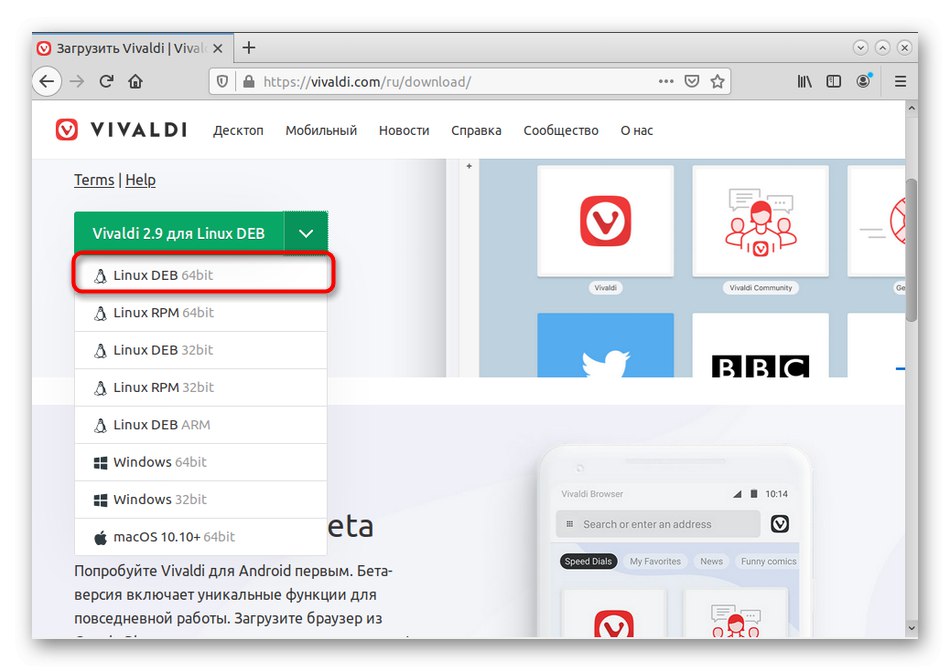
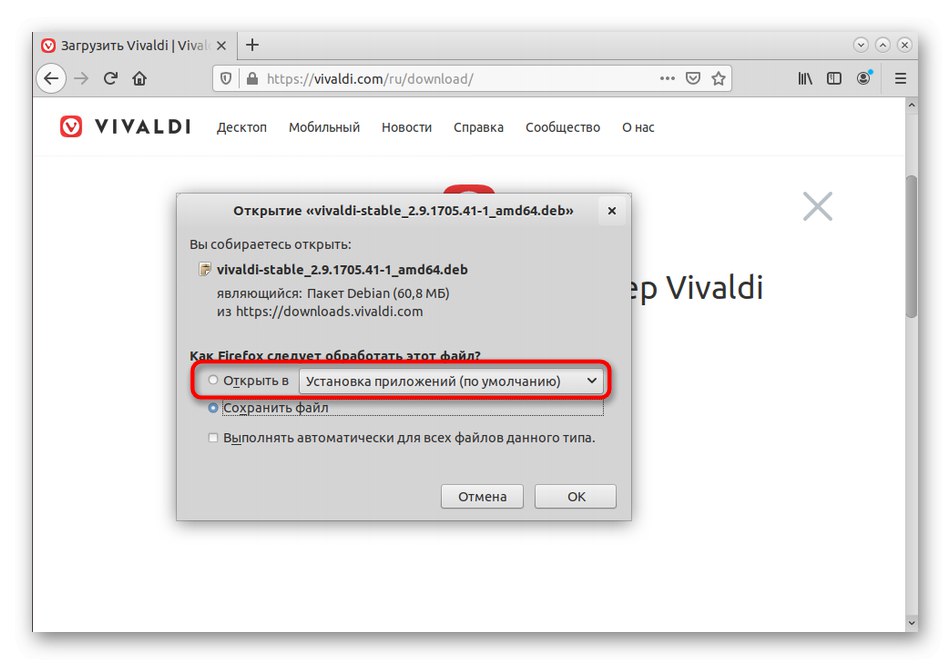
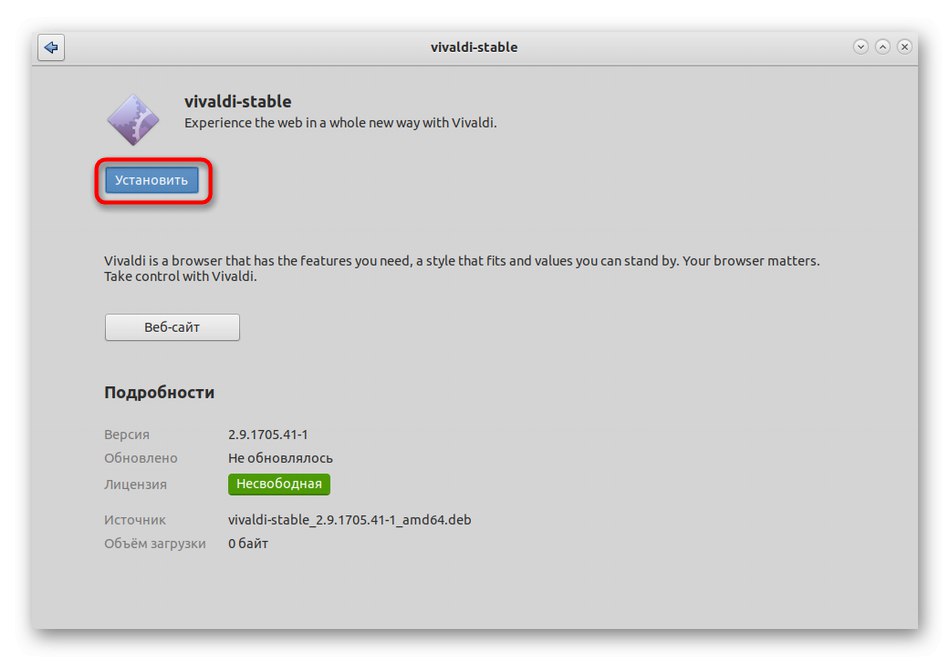
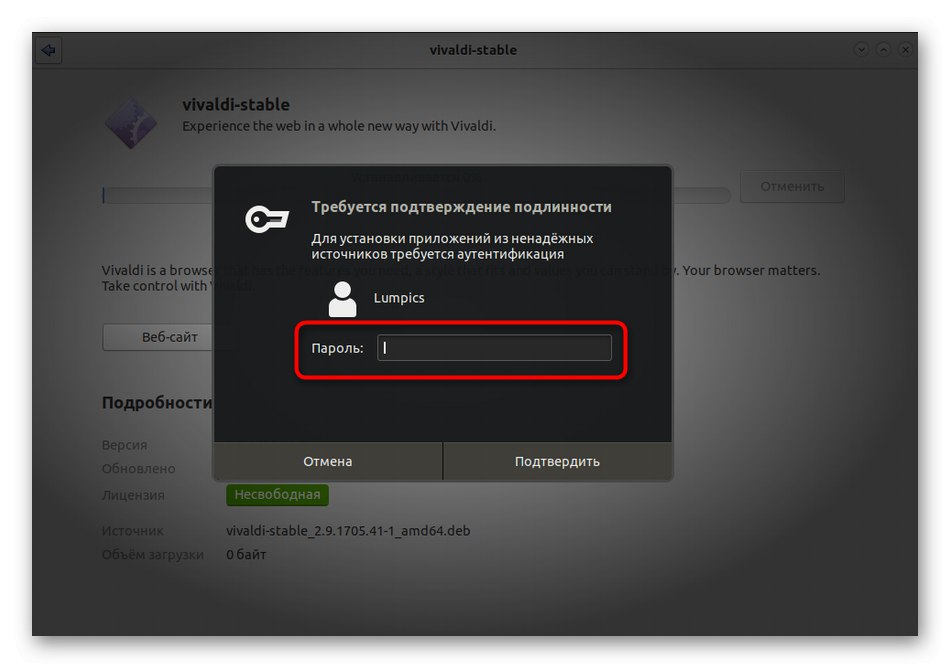
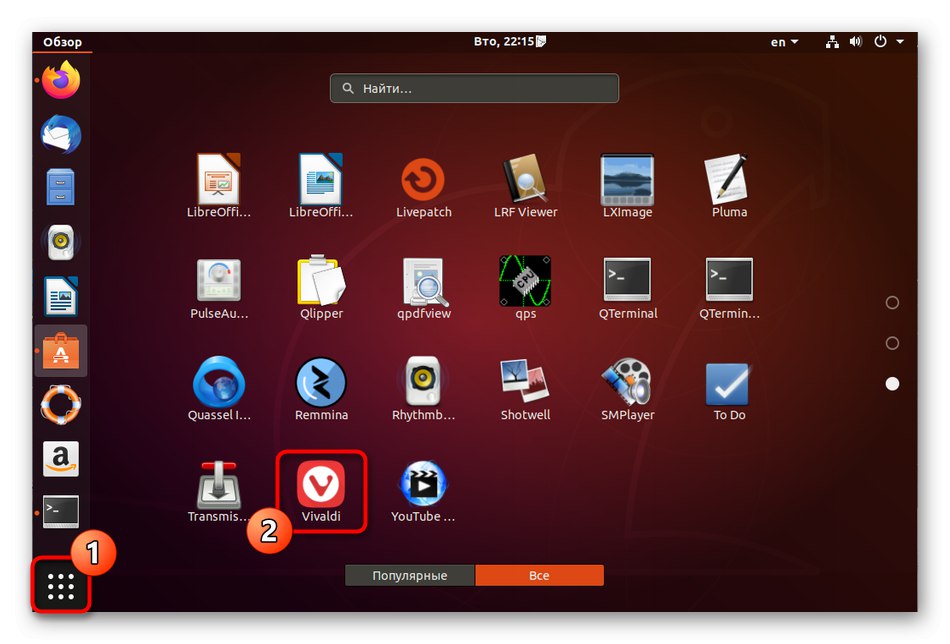
Кардинальна відмінність цього варіанту від всіх інших полягає в тому, що пакет після успішної інсталяції відразу ж видаляється, а не зберігається в папці з завантаженнями. Це не тільки позбавить вас від необхідності видаляти файли самостійно, але і дозволить заощадити вільне місце на накопичувачі.
Спосіб 2: Стандартний установник ПО
Як ви могли помітити, в першому методі ми використовували стандартний пакетний менеджер для установки програми через браузер. У цьому способі ми теж поговоримо про даний засобі, однак зараз веб-оглядач не буде задіяно ніяким чином. Докладніші відомості про процес рекомендується реалізовувати, якщо ви вже отримали DEB-пакет або вставили знімний носій, де знаходиться необхідний об'єкт.
- Перейдіть в розташування, де зберігається потрібне програмне забезпечення, і натисніть по пакету правою кнопкою миші.
- У контекстному меню вас цікавить перша ж рядок під назвою «Відкрити в Встановлення програм».
- Залишилося тільки клікнути на кнопку «Встановити» і дочекатися закінчення процесу.
- Якщо під час процедури виникли якісь помилки, повторно викличте контекстне меню пакета і перейдіть в «Властивості».
- Тут на вкладці «Права» відзначте галочкою пункт «Дозволити виконання файлу як програми». Це дозволить виправити помилки кодування, які виникли при створенні пакетів. Після внесення змін варто повторно запустити інсталяцію, щоб вона пройшла коректно.
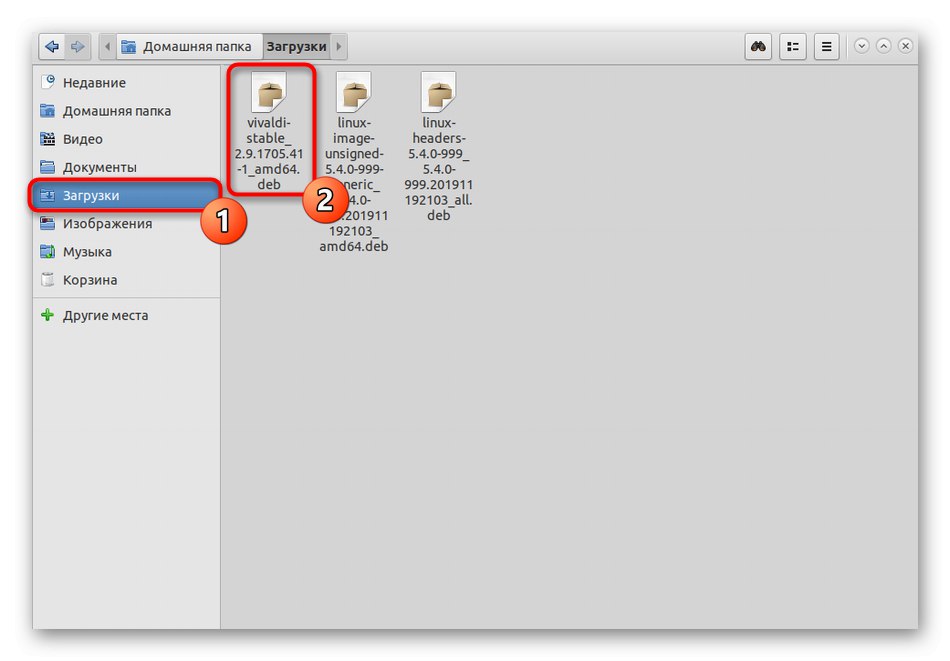
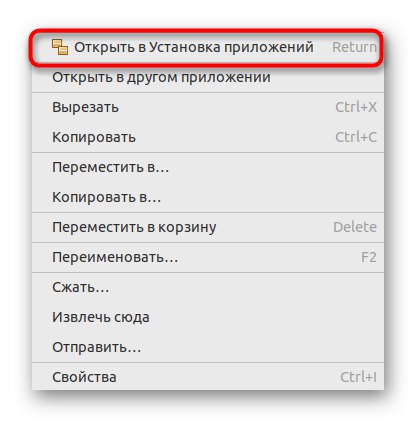
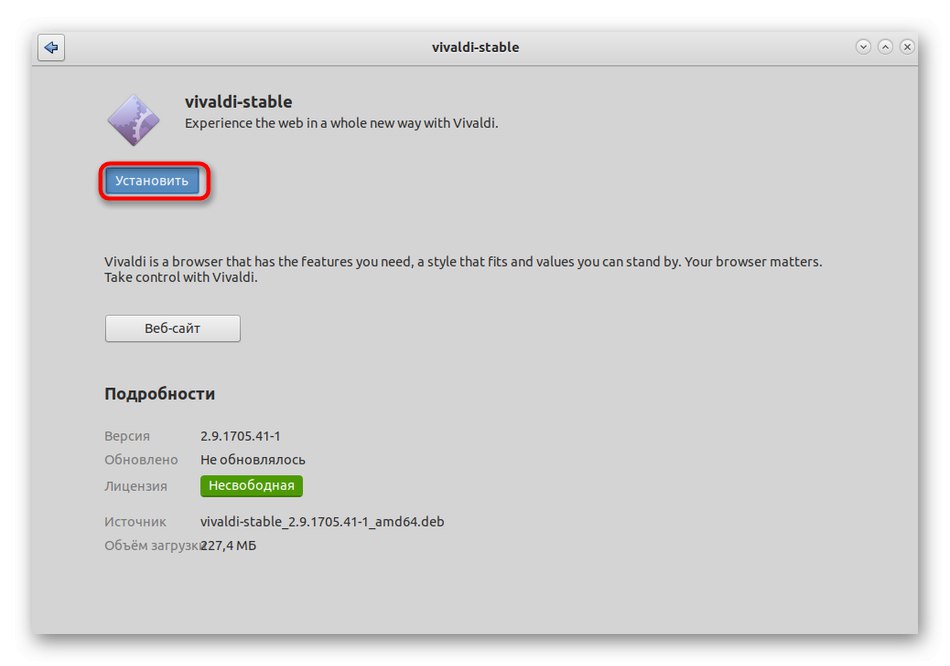
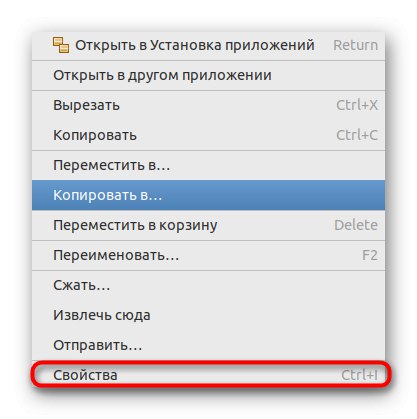
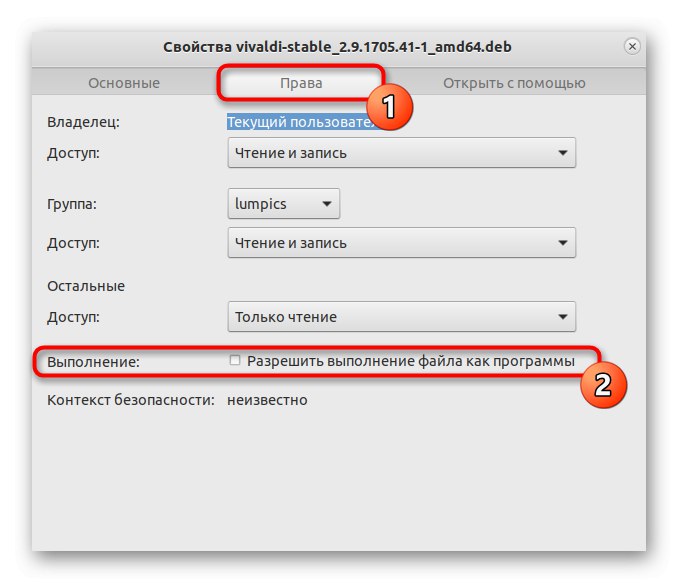
Іноді трапляються ситуації, коли цей засіб установки відмовляється працювати справно або ж юзера просто не влаштовує його функціональність. Тоді нічого не заважає використовувати стороннє рішення, але для цього доведеться скористатися додатковими функціями.
Спосіб 3: Утиліта GDebi
Утиліта під назвою GDebi - найпопулярніший інструмент від сторонніх розробників, який призначений для інсталяції пакетів DEB, про що вже зрозуміло з його назви. Ми радимо використовувати його в якості альтернативи стандартному пакетного менеджера. Для початку потрібно додати в систему, що відбувається так:
- Відкрийте меню додатків і запустіть «Термінал».
- Тут потрібно вставити команду
sudo apt install gdebi. Для її активації натисніть на Enter. - Як ви вже знаєте, інсталяція відбувається від імені суперкористувача. Підтвердіть справжність облікового запису, ввівши пароль. Враховуйте, що символи, що вводяться таким способом, не відображаються.
- Ви будете повідомлені про те, що установка пройшла успішно. Після цього переходите до розташування DEB-пакета, натисніть по ньому ПКМ і в контекстному меню виберіть варіант «Відкрити в іншому додатку».
- У списку виберіть «Програма установки пакетів GDebi», Двічі клацнувши по рядку ЛФМ.
- Запуститься стандартне вікно софта. Тут ви можете дізнатися стан версії пакету, ознайомитися з описом і входять туди файлами. При готовності натисніть на «Встановити» і чекайте завершення процесу.
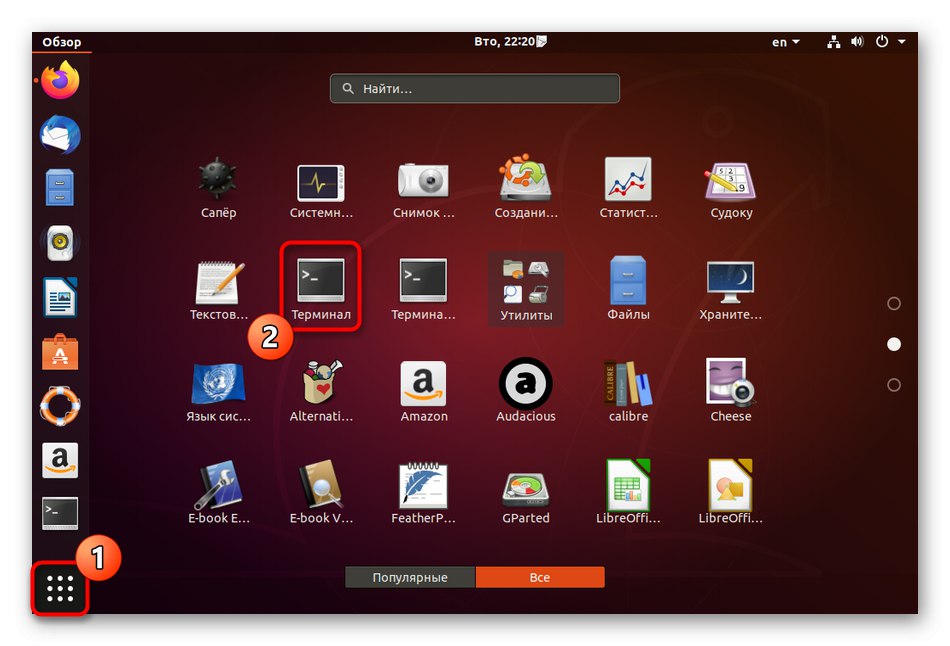
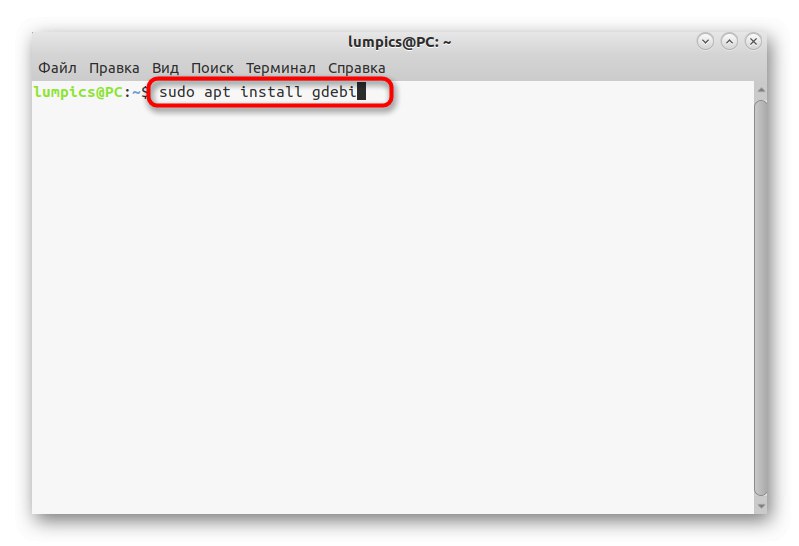
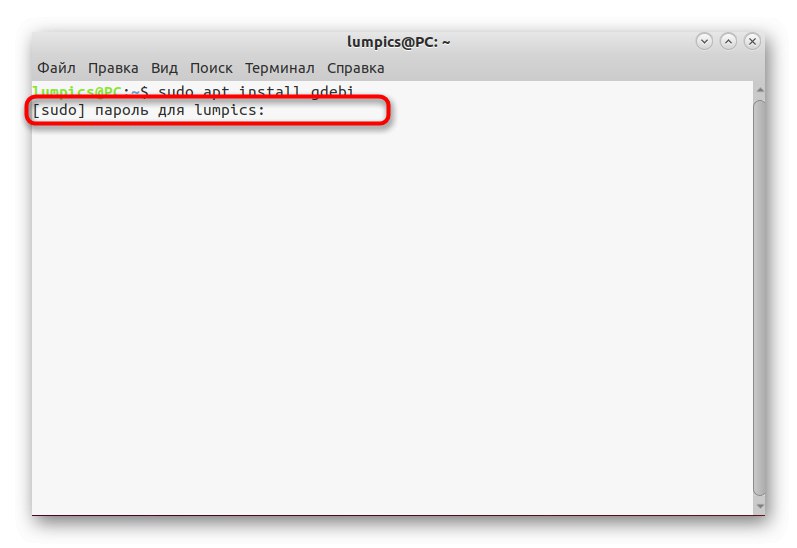
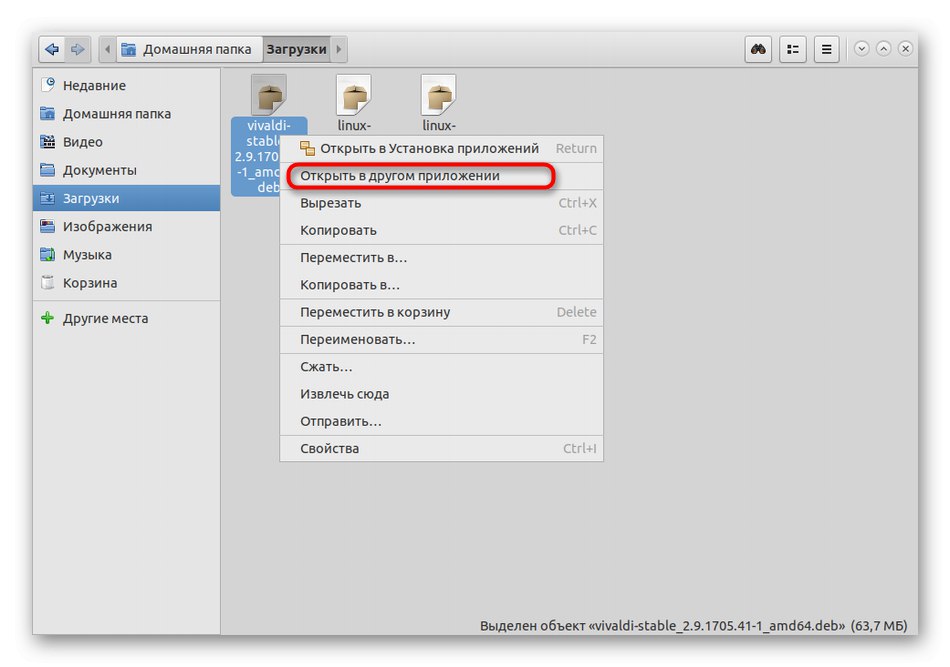
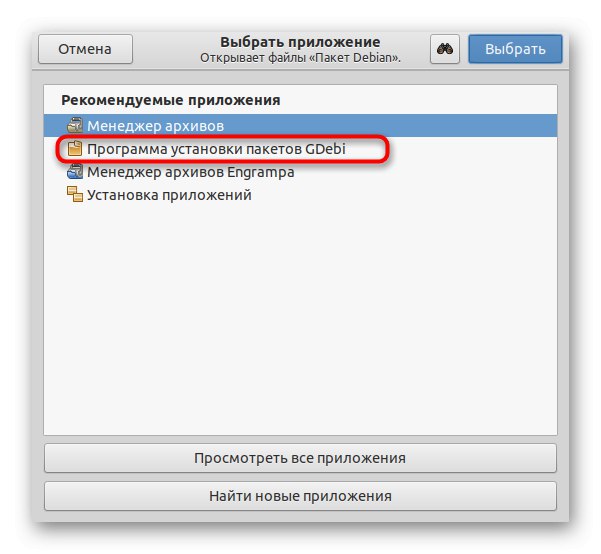
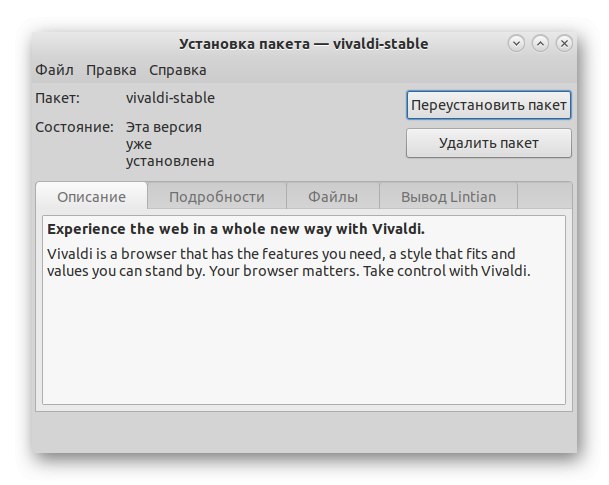
Як бачите, нічого складного в застосуванні сторонніх інструментів для додавання пакетів немає. Якщо вас не влаштовує GDebi, пошукайте доступний аналог, ознайомившись з його офіційною документацією, щоб зрозуміти, чи варто задіяти це рішення як засіб установки пакетів.
Спосіб 4: Команда dpkg
Як останній приклад інсталяції файлів типу DEB в Debian розглянемо стандартну термінальну команду. Для цього типу установки вам буде потрібно вивчити простий синтаксис команди і знати розташування файлу, тому ніяких труднощів виникнути не повинно.
- Для початку давайте розберемося з визначенням точного шляху до файлу. Для цього відшукайте його через файловий менеджер, викличте контекстне меню і перейдіть в «Властивості».
- Тут запам'ятайте назву папки «Батьківська папка». Саме він і є точним розташуванням.
- Після цього відкрийте консоль будь-яким зручним методом, наприклад, через панель «Вибране».
- Введіть команду
sudo dpkg -i /home/user/Программи/name.deb. Тут замініть шлях на свій, а також вкажіть назву програми з урахуванням розширення. - Підтвердіть дію введенням пароля користувача root.
- Розпочнеться читання бази даних і розпакування архівів.
- По завершенні відобразиться новий рядок введення, а зверху ви зможете оглянути всю послідовність інсталяції і дізнатися, чи завершилася вона успішно.
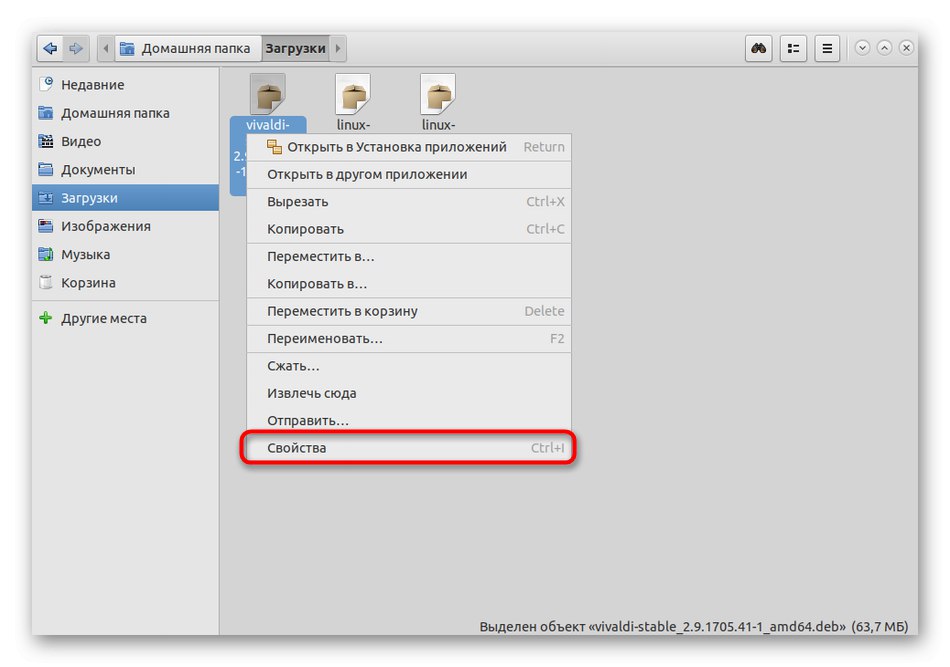
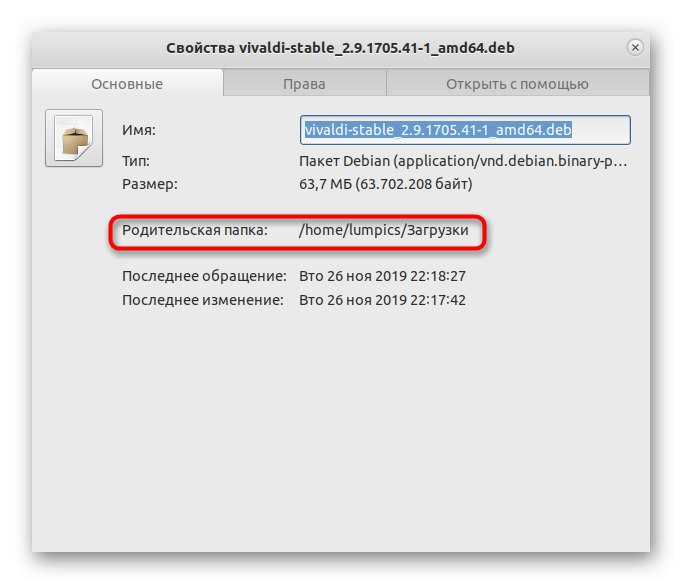
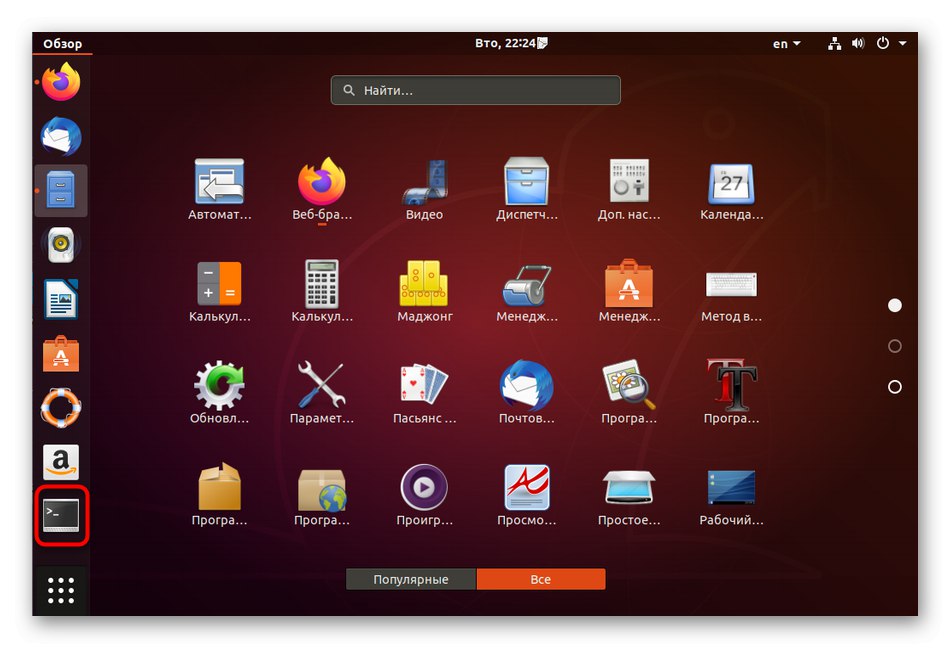
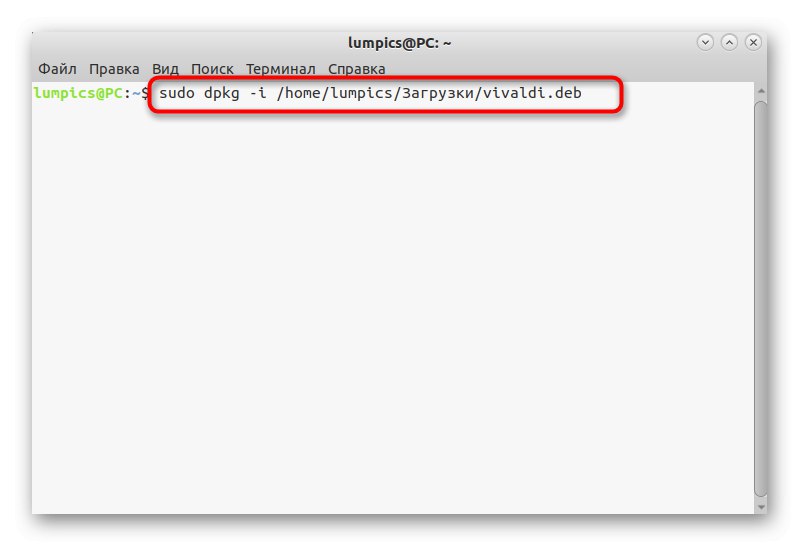
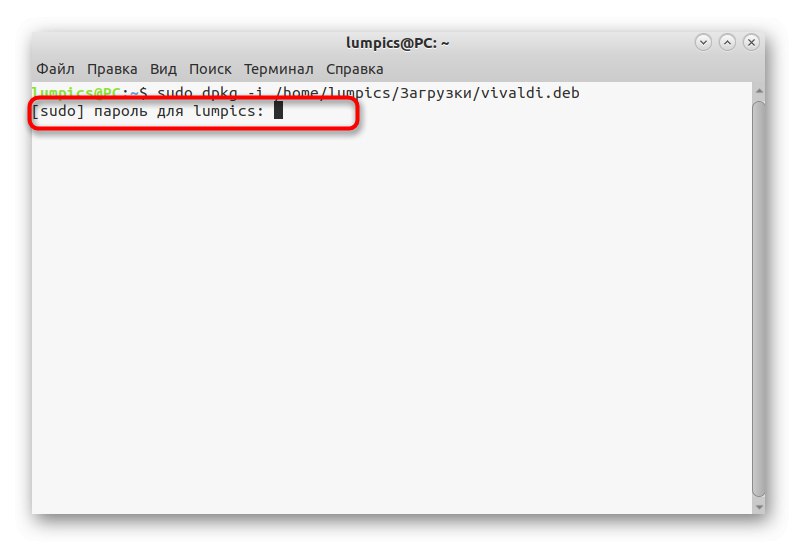
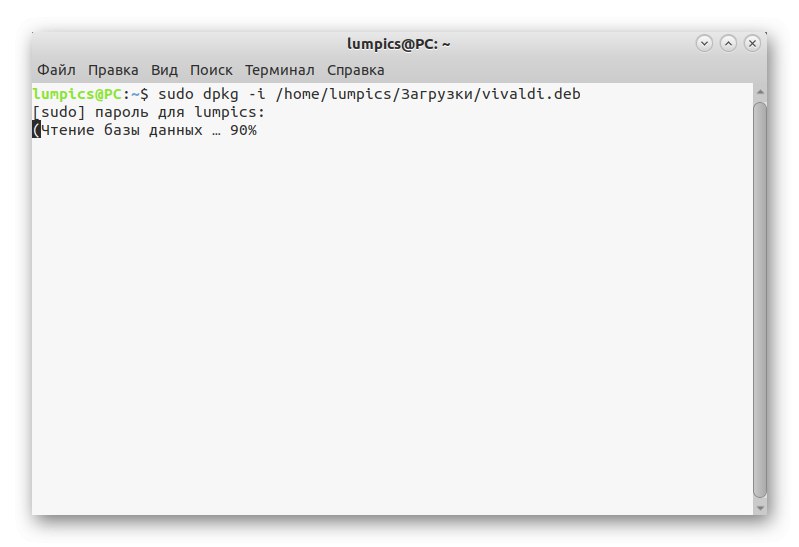
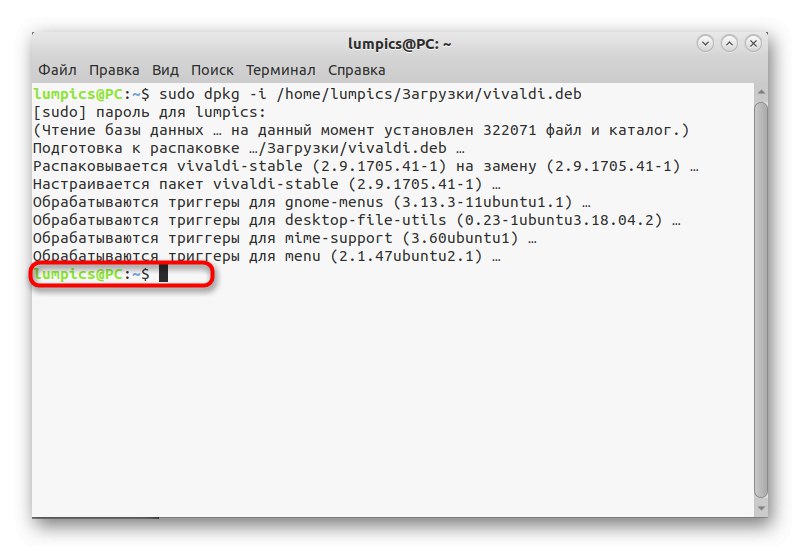
Якщо немає бажання вводити повний шлях, наприклад, при необхідності встановити кілька додатків поспіль, можете заздалегідь переміститися до цього розташуванню через cd.
У цій статті були розібрані доступні методи інсталяції DEB-пакетів в Debian. Якщо ви користувач, вивчіть кожен варіант, щоб у підсумку підібрати оптимальний для себе метод. До того ж виконання консольних команд завжди здається складніше управління через графічну оболонку, однак варто лише кілька разів ввести їх, щоб освоїтися і перейти на постійну взаємодію з «Терміналом».